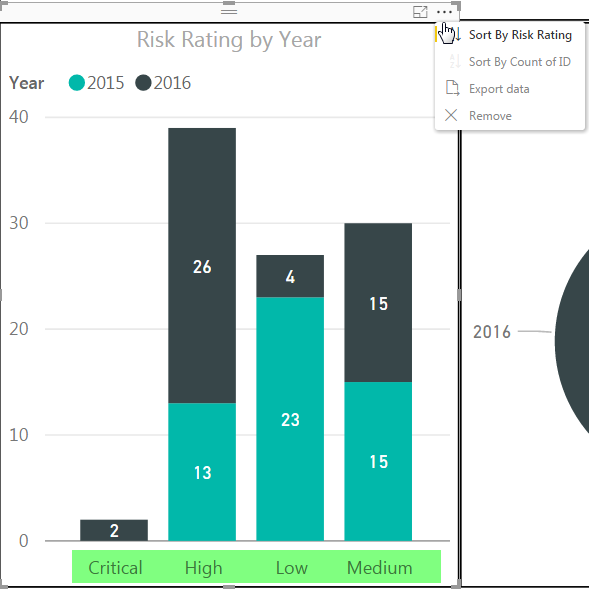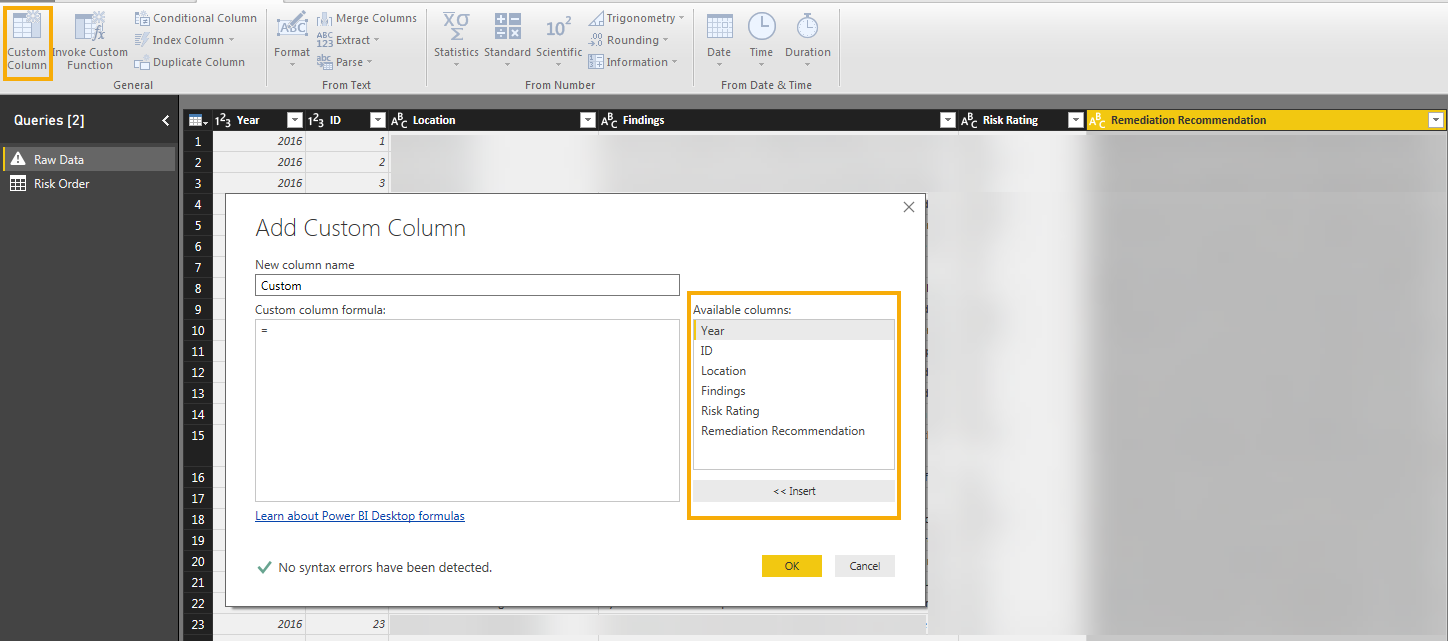iGi
Hola a todos,
Al ver lo útiles que fueron las personas con mis últimas dos preguntas, pensé en hacer otra, lo que me ha estado molestando.
Conozco la función de clasificación en los gráficos, pero parece ordenar los elementos alfabéticamente.
Lo que espero hacer es ordenar no alfabéticamente, en un orden que tenga sentido de lo contrario: de mayor a menor, o en cualquier caso.
Mira aquí:
Me gustaría leer Crítica, Alta, Media, Baja. ¿Hay algo que pueda hacer aquí?
¡Gracias!
v-haibl-msft
@iGi
Puede crear una tabla como la siguiente y crear una relación con la tabla original.
Luego cree una columna calculada en la tabla original con la siguiente fórmula.
Column = RELATED( Table2[ID] )
Por último, seleccione la columna Tipo y ordénela por la columna creada anteriormente.
Atentamente,
Herbert
Abhilash241
Hola a todos,
Esta opción parece no funcionar por completo cuando probé el mismo procedimiento y ordené el gráfico de columnas apiladas, mi gráfico comenzó a mostrar todo como 100% para todos los elementos.
Sugerir .
Gracias,
Abhilash
Abhilash241
En respuesta a Abhilash241
Para una vista clara, consulte las imágenes a continuación antes de clasificar y después de clasificar por qué los valores están cambiando al 100% para cada categoría.
Tenga en cuenta que he seguido exactamente el mismo procedimiento que se menciona en la solución.


kunalmishra07
Hola a todos,
Gracias por compartir la solución.
1. Mediante el uso de la tabla de referencia
2. Columna Condicional
Me preguntaba cuál es la diferencia entre hacerlo usando la columna condicional y hacer lo mismo con la columna calculada.
Pasos seguidos: –
1. Vaya a la pestaña Datos
2. Vaya a la cinta Modelado y seleccione Nueva columna
3. Cree una columna usando la columna de referencia de acuerdo con lo que necesitamos ordenar.
Pero la clasificación no está ocurriendo y recibo el error de que la columna de Referencia no se pudo clasificar por la columna Calculada.
Le pido que arroje luz sobre el mismo.
brjones
¡Muchas gracias por esto!
Tuve que eliminar algunas visualizaciones y volver a crearlas para que funcionara correctamente, pero ahora funciona maravillosamente. 🙂
¡GRAN CONSEJO!
bajo
En respuesta a brjones
Lo mismo para mi. Tuve que eliminar mi gráfico y crearlo de nuevo.
Gracias por el consejo. Un buen trabajo.
muralikrishna1
En respuesta a brjones
Recrear la visualización funcionó para mí. Gracias
lizaramlee
En respuesta a brjones
Tengo el mismo problema, no se solucionó… ¿Necesito rehacer la visualización?
ahxl
En respuesta a lizaramlee
Hola tios
Esta solución funcionó muy bien para una situación en la que tenía meses: agosto, septiembre y octubre no se mostraban en el orden correcto en mi visual.
Sin embargo, me preguntaba, ¿por qué no funcionó mi creación de una columna calculada en la MISMA tabla usando la siguiente fórmula? Entonces, dentro de la misma tabla, creé una columna calculada:
ORDENAR COLUMNAS = SI(‘Tabla1′[MONTH] = «Agosto», 1, SI(‘Tabla1′[MONTH] = «Septiembre», 2, SI(‘Tabla'[MONTH] = «Octubre», 3)))
Y luego traté de ordenar MES usando esta nueva columna calculada ‘COLUMNSORT’, pero muestra un mensaje ‘Esta columna no se puede ordenar por una columna que está ordenada directa o indirectamente por esta columna’.
¿Por qué muestra este mensaje de error? Entiendo la lógica de que no puede ordenar la columna porque esta columna calculada ordena directamente MES. Entonces, ¿por qué puede ordenar una función RELACIONADA que trae exactamente los mismos valores a la tabla principal? ¿No es básicamente lo mismo?
Solo trato de entender la lógica en los dos métodos.
Gracias a todos
Saludos
Ahxl
cristo7
En respuesta a ahxl
¿Cómo pusieron todos el ID en la segunda columna de la tabla recién creada?
¿Qué fórmula es?
Anónimo
En respuesta a ahxl
Hola,
Aunque he usado mi columna ordenada como columna predeterminada para ordenar, no puedo ver que mi gráfico de barras cambie la ordenación automáticamente.
djk1000
En respuesta a ahxl
@ahxl
Puede hacer esencialmente lo mismo, crear su columna ORDENAR COLUMNAS, pero hacerlo en el Editor de consultas con «Agregar columna», luego guardar y ordenar por la nueva columna en la interfaz de PowerBI. Se librará de la dependencia circular.
brjones
Pensé que esto resolvería mi problema, pero por alguna razón, cuando realizo el paso ‘ordenar por columna’, no se ordena por esa columna. Me aseguré de que ninguna otra columna tuviera ningún tipo de clasificación aplicada.
Creé una nueva tabla basada en un archivo de Excel.
Luego creé un enlace entre la nueva tabla y la que quería ordenar por categoría.
Luego hizo el paso de ordenar por columna. La pantalla parpadeó como si estuviera haciendo algo, pero no pasó nada.
Table1 (T1) en mi caso es una consulta creada a partir de otras consultas.
Mi Table2 (T2) es un archivo de Excel con dos columnas que importé.
La columna vinculada está etiquetada como «Razón perdida», con una configuración de «Muchos a uno» de T1 a T2, y un filtro cruzado establecido en «ambos».
Me encantaría que me ayudaran con esto, porque la única otra forma que conozco de ordenarlos correctamente es agregar un índice delante de cada elemento para que se ordenen correctamente, y eso distrae visualmente.
v-haibl-msft
@iGi
Puede crear una tabla como la siguiente y crear una relación con la tabla original.
Luego cree una columna calculada en la tabla original con la siguiente fórmula.
Column = RELATED( Table2[ID] )
Por último, seleccione la columna Tipo y ordénela por la columna creada anteriormente.
Atentamente,
Herbert
Anónimo
En respuesta a v-haibl-msft
Esto está perfectamente trabajado. gracias.
ffro3
En respuesta a v-haibl-msft
¡Consejo increíble!
Estaba luchando por reordenar ciertos datos, ¡pero esto funcionó de maravilla!
¡¡Muchas gracias!!
mvanwyns
En respuesta a ffro3
Todas estas soluciones para una simple tarea de clasificación, increíble lo difícil que es
Simplemente no puedo resolver esta mierda
Anónimo
En respuesta a mvanwyns
¡Acordado! Esta es una característica tan básica que parece absurdo por qué requiere una solución alternativa.
forzajoensy
En respuesta a v-haibl-msft
¡Grandes consejos! ¡Gracias! Está muy lejos de lo que debería ser un enlace de función de clasificación o arrastre personalizado en una tabla dinámica. Estará disponible en algún momento, supongo.
iGi
En respuesta a v-haibl-msft
@v-haibl-msft ¡Lo tengo! Estaba editando la consulta antes, sin darme cuenta de que Debería pasar por la pestaña Modelado debajo de la tabla.
De todos modos, pude seleccionar «ID» de la nueva tabla:
Ordenó la columna Clasificación de riesgo como dijo, guardó y tomó el cambio.
Hoy aprendí algo nuevo. 🙂
¡Gracias!
iGi
En respuesta a v-haibl-msft
@v-haibl-msft
Como no estoy familiarizado con esto, me quedo atascado al agregar una nueva columna y hacer referencia a la columna ID de la tabla recién creada.
Aquí es donde estoy:
1. Se agregó una nueva tabla con columnas de Riesgo e ID:
2. Creó un enlace entre las dos tablas sobre Calificación de riesgo y Riesgo:
3. Hice clic en Columna personalizada y las únicas columnas disponibles para mí son las de la tabla principal original y no sé cómo hacer referencia a la nueva tabla «Orden de riesgo» en la fórmula:
¿Algún consejo?